реклама
Една от най-добрите части за Apple Music е как можете откривайте, създавайте и споделяйте плейлисти, Как да създавате, споделяте и откривате плейлисти с Apple MusicПлейлистите улесняват откриването, споделянето и създаването на собствени лични колекции от огромната библиотека на поточна музика на Apple. Ето как. Прочетете още но какво ще стане, ако вече имате плейлисти на други услуги като Spotify и просто искате да копирате тези тук?
За съжаление Apple не въведе лесен начин за импортиране на плейлисти. Така че, ако сте използвали Spotify и обичат многото им автоматични плейлисти Открийте нова музика с автоматичните плейлисти на SpotifyНаскоро Spotify пусна няколко нови начина за генериране на уникални плейлисти, които ще ви помогнат да откриете страхотна нова музика. Тук сме, за да ви преведем през тези производители на автоматични плейлисти. Прочетете още или тези, които сте избрали по поръчка, единственият начин да ги импортирате в колекцията си от Apple Music е чрез приложения на трети страни.
Беше цяла година от излизането на Apple Music Първи стъпки с Apple Music - какво трябва да знаетеСлед закупуването на Beats миналата година, Apple най-накрая отпусна своята поточна музикална услуга по света. Прочетете още , така че разработчиците са успели да направят добри инструменти за импортиране на плейлисти в Apple Music. За съжаление всички приложения са платени, но те ви позволяват първо да изпробвате софтуера. От всички опции, които опитах, най-добрият е Stamp.
- Работи върху: Windows, Mac, iOS
- Цена: Безплатно за ограничена употреба, 9,99 долара за неограничена премия
- Внос от: Spotify, Rdio, Apple Music, Google Play Music, Deezer, YouTube, CSV файлове
- Експорт за: Apple Music, Google Play Music, Spotify, CSV файлове
Печатът е най-лесната и най-функционална услуга, която можете да използвате, ако искате да прехвърлите плейлистите и песните си от една поточна услуга на друга. Можете да го използвате както на десктоп платформи, така и на iOS, но бих препоръчал настолното приложение, тъй като приложението за iOS причинява повече главоболия, отколкото си струва.
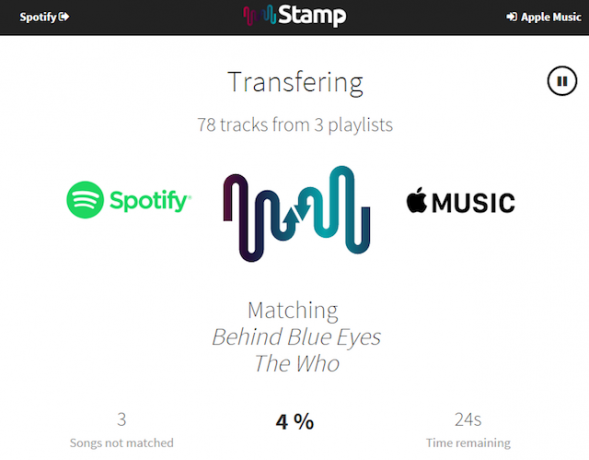
Използването на Stamp за прехвърляне от Spotify в Apple Music е нелепо просто. Уверете се, че имате инсталиран iTunes на вашия компютър и сте влезли с вашия акаунт в Apple Music. След това изключете iTunes и стартирайте Stamp. Прокарайте урока, за да го настроите. Трябва да му предоставите достъп до мрежата, тъй като създава прокси сървър, който да слуша какво прави iTunes.
След това Stamp ще ви помоли да изберете услугата, от която искате да импортирате плейлисти, и да влезете в нея. След това изберете услугата дестинация - Apple Music в този случай. Следвайте инструкциите и ще бъдете готови да започнете прехвърлянето!
Stamp работи перфектно. Той съответства на песните от моя Spotify с тези, които се предлагат в Apple Music. Импортира имената на плейлистите и реда. Не мога да подчертая колко безпроблемна и гладка беше цялата операция.
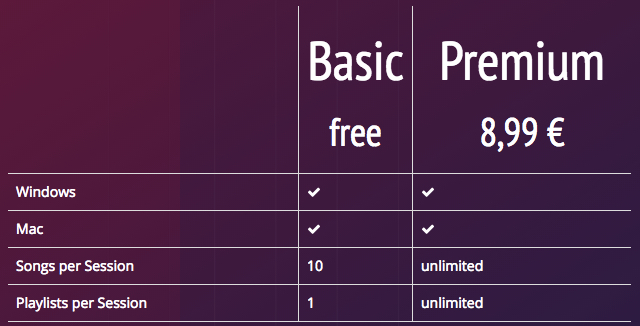
Безплатната основна версия на Stamp придвижва само 10 песни на сесия или един плейлист, което от двете настъпи първо. В моите тестове „сесия“ не беше приключила за 24 часа. Така че това са 10 песни или един плейлист на ден, които можете да прехвърлите от всяка услуга в Apple Music. Ако това ви се струва ограничено, можете да платите $ 9,99 за версията Premium, която има неограничени песни или плейлисти.
Кикърът тук е броят на услугите, поддържани от Stamp. Не само получавате поддръжка на Spotify, но и можете да прехвърляте музикални плейлисти, направени в YouTube или всеки плейлист, от всяко приложение, записано във CSV файл. Това значително разширява вашите възможности.
Плюс това работи и обратното. Можете да вземете вашите плейлисти на Apple Music и да ги изпратите до Spotify или да ги преобразувате в CSV файлове за безопасно съхраняване. печат прави Apple Music по-добър както на Mac, така и на iOS 9 съвета за по-добро изживяване на Apple Music в iOS & OS XИма много Apple, които не ви казват за Apple Music. Ето някои от най-добрите трикове за извличане на максимума от вашите мелодии. Прочетете още .
Изтегли:Печат за Mac или за Windows / Печат за iOS
Забележка: Не можете да използвате един и същи Premium акаунт както за настолни компютри, така и за мобилни устройства. Трябва да ги купите отделно. Затова бих посъветвал да закупите версията за десктоп Premium.
Конкурентите
Към момента Stamp има два основни конкурента. И двете са добри приложения сами по себе си, но след тестване щях да вложа парите си в Stamp.
Преминете към Apple
- Работи върху: Mac
- Цена: Безплатно за ограничена употреба, 7,99 долара за Premium
- Внос от: Spotify, Rdio
- Експорт за: Apple Music
Преминаването към Apple е странно подобно на Stamp, но нека си припомним, че MtA е на първо място. Изтеглете пробното приложение, преди да решите да платите. Тогава процесът е точно като Stamp. За съжаление, MtA поддържа импортиране само от Spotify и Rdio и не може да експортира вашите плейлисти на Apple Music. За още два долара Stamp предлага още няколко функции, но в случай, че искате само да прехвърлите плейлисти и песни от Spotify в Apple Music, тогава можете да запишете тези два долара, като използвате Move to Apple.
Изтегли: Преминаване към Apple за Mac (безплатно)
- Работи върху: IOS
- Цена: Безплатно за ограничена употреба, $ 1,99 за Pro
- Внос от: Deezer, Spotify, Apple Music
- Експорт за: Deezer, Spotify, Apple Music
Цената на SongShift го прави наистина изкушаващ, а безплатната версия всъщност ви позволява да прехвърлите всеки плейлист с до 100 песни, което би трябвало да е достатъчно за повечето потребители. Плюс това, той поддържа кръстосан трансфер между Deezer, Spotify и Apple Music. Но всъщност не работи толкова добре, колкото Stamp или MtA.
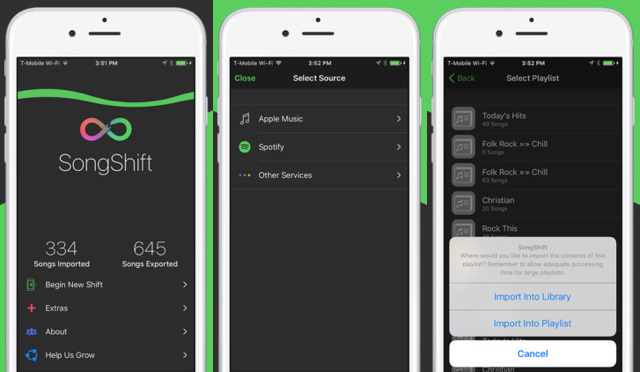
Най-големият проблем е, че не импортира самия плейлист, а само песните. Когато импортирате, получавате опция за „Импортиране в библиотеката“ или „Импортиране в плейлист“. Ако импортирате в библиотеката, тя ще вземе песните на плейлиста ви от Spotify и просто ще ги добави към вашата музикална библиотека на Apple, а не в самия плейлист. Ако импортирате в плейлист, тогава ще трябва да създадете този нов плейлист в Apple Music, преди да започнете процеса на импортиране. Това каза, ако сте готови да се примирите с тези неудобства, тогава SongShift е най-икономичният вариант от трите.
Изтегли:SongShift за iOS 9.3 и по-нови версии (Безплатно)
Забележка: Това приложение изисква Apple iPhone 5s или по-нови устройства.
Честият проблем с печат и други
Въпреки че като цяло всичко е гладко, има един често срещан проблем с всички тези приложения. Очевидно те трябва да създадат прокси на вашата компютърна мрежа, за да могат да видят какво казват iTunes на своите сървъри. В този процес той може да заглуши вашия редовен достъп до Интернет.
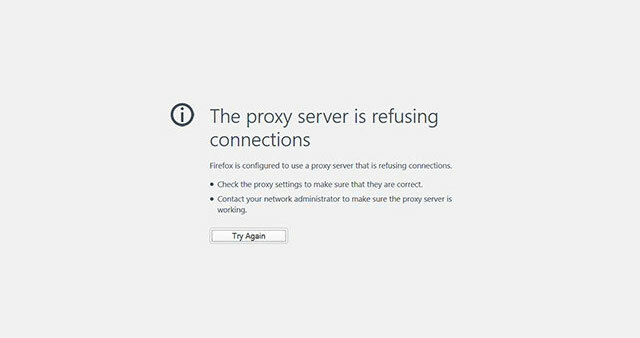
Обикновено това няма да се случи, но се случи при моите тестове и това е често задаван въпрос за всички услуги. В случай че не можете да получите достъп до интернет, след като сте използвали приложението, отидете на мрежовите си връзки и в настройките на прокси локалната мрежа, за да деактивирате всеки прокси там.
Преминахте ли към Apple Music?
Абонирали ли сте се още за Apple Music или все още използвате Spotify или Tidal? Ако сте абонат извън САЩ, бихме искали да знаем и вашите мисли за него. Например тук, в Индия, Apple Music е доста евтин и струва само 2 долара на месец, което го прави по-добра покупка от другите конкурентни услуги.
Година след старта му, къде заставате на Apple Music?
Михир Паткар пише за технологията и производителността, когато не се препитва да гледа повторно.


